Bagaimana Untuk Membetulkan Ralat Roblox MFPlat.DLL?
Dalam artikel ini, kami akan cuba menyelesaikan ralat "Pelaksanaan kod tidak dapat diteruskan kerana MFPlat.DLL tidak ditemui" yang dihadapi oleh pemain Roblox selepas menjalankan permainan.

Pemain Roblox, selepas menjalankan permainan, menghadapi ralat "Pelaksanaan kod tidak boleh diteruskan kerana MFPlat.DLL tidak ditemui", menyekat akses mereka kepada permainan. Jika anda menghadapi masalah sedemikian, anda boleh mencari penyelesaian dengan mengikut cadangan di bawah.
Apakah Roblox MFPlat.DLL Ralat?
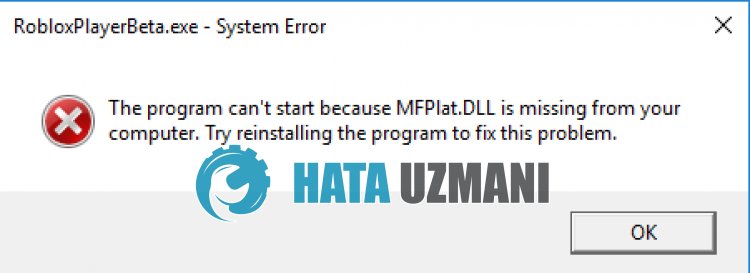
Ralat "MFPlat.DLL" Roblox disebabkanoleh ketiadaan Pek Ciri Media dalam versi N Windows 10.
Oleh itu, kami boleh menyelesaikan masalah dengan memasang Pek Ciri Media untuk versi Winodws 10.
Kami telah memberikan maklumat tentang cara menyelesaikan masalah dengan mengikut langkah yang akan kami tunjukkan di bawah.
Cara Membaiki Roblox MFPlat.DLL Ralat
Untuk membetulkan ralat ini, anda boleh mencari penyelesaian kepada masalah dengan mengikut cadangan di bawah.
1-) Pasang Pek Ciri Media
Jika anda menjalankan versi "N" atau "KN" Windows 10, anda boleh menyelesaikan masalah dengan memasang "Pek Ciri Media/strong>" pada sistem pengendalian.
Anda boleh memuat turun Pek Ciri Media Windows 10 dengan mengklik pautan di bawah.
Klik untuk Muat Turun Pek Ciri Media Windows 10
Selepas melakukan pemasangan, mulakan semula komputer dan semak sama ada masalah berterusan.
2-) Pasang Semula Roblox
Jika tiada tindakan ini adalah penyelesaian untuk anda, anda boleh menyelesaikan masalah dengan memasang semula Roblox.
- Pertama sekali, taip "Jalankan" ke dalam skrin carian mula.
- Kemudian taip "%localappdata%" dan tekan enter.
- Padam folder "Roblox" pada skrin yang terbuka.
Selepas proses ini, mari padamkan fail versi.
Taip "Jalankan" ke dalam skrin carian mula dan bukanya.
Kemudian taip "C:\Program Files (x86)\Roblox" dan tekan enter.
Padamkan folder "Versi" pada skrin yang terbuka.
Selepas melakukan pemadamanRoblox.com dan pilih permainan yang ingin anda mainkan. pilih dan klik butang main.
Klik "Batal" pada mesej pada skrin yang terbuka.
Kemudian klik pada butang "Muat turun dan Pasang Roblox".

Jalankan fail yang dimuat turun dan tunggu Roblox dipasang.
Selepas memasang Roblox, anda boleh menyemak sama ada masalah berterusan.
![Bagaimana untuk Membetulkan Ralat Pelayan YouTube [400]?](https://www.hatauzmani.com/uploads/images/202403/image_380x226_65f1745c66570.jpg)


















